Den ursprungliga EPUB-visningsfunktionen är den nyaste fjädern i Microsoft Edges mössa med Windows 10 Redstone 2 Preview Build 14971 - som vi såg i posten Edge får EPUB (e-böcker) stöd i Creators Update. Du kan visa EPUB-filer, bokmärka sidorna, ändra teckensnittstilen och göra mer med Edge.
Det här inlägget berättar hur och var Edge lagrar EPUB-bokmärken och -inställningar och hur du rensar dem.
Innehållsförteckning
- Var lagrar Edge EPUB-bokmärken och aktuella positionsinställningar?
- BookReader_-filer - Vad varje fil handlar om?
- Kan jag överföra EPUB-bokmärken till ett annat användarkonto?
- Hur tar man bort alla EPUB-bokmärken och inställningar (för alla e-böcker)?
Var lagrar Edge EPUB-bokmärken och aktuella positionsinställningar
EPUB-bokmärken, det senast besökta kapitlet och sidnummer lagras i följande mapp:
% Localappdata% \ Packages \ Microsoft.MicrosoftEdge_8wekyb3d8bbwe \ LocalState

Här är exemplet filnamn där data lagras - i JSON-format. Gruppen tecken i slutet av filnamnet verkar vara hashkoden som Edge genererar för varje EPUB-fil, och det varierar från fil till fil.
- BookReader_BookmarksData_BdQn37uABAze0ZFJoTuH5ABHcgk =
- BookReader_PositionData_BdQn37uABAze0ZFJoTuH5ABHcgk =
- BookReader_PrescanningData_BdQn37uABAze0ZFJoTuH5ABHcgk =
Det kan vara möjligt att Microsoft Edge läser den unika EPUB-identifieraren som är tillgänglig från EPUB-filmetadata och använder den som input för hashgenerering. Väl. Det är bara ett antagande - eftersom hash aldrig ändras även om filen byts namn, och matchningskoderna verkar inte lagras i spartan.edb ESE-databas heller. Att överföra bokmärkesfilerna till en annan användarprofil fungerade också bra. Detta får mig att tro att den unika EPUB-identifieraren eller ISBN används.
Här är vad varje fil handlar om
BookReader_PositionData_ lagrar det senast besökta kapitelnumret och den exakta sidan du tittade på innan du stängde Edge. När du öppnar e-boken nästa gång kommer du till den exakta platsen. Positionsdata ser ut nedan.
{ "LinearContentDocumentHref": "OEBPS / html / ch05.html", "plats": { "containerPath": "body> p: n: te-of-typ (57)", "offset": 0, "afterAllChildren": falskt } "progressInContentDocument", 7647058823529411} BookReader_PrescanningData_ lagrar det som verkar vara en fullständig cache av "Innehållsförteckning" och respektive "framsteg" -procentvärden för varje sida. Dessa data kan användas för den horisontella rullningsfältet för att visa utvecklingsprocenten när du drar skjutreglaget över.
BookReader_BookmarksData_ innehåller listan över bokmärken som användaren hade lagt till i den EPUB-filen. För varje bokmärke lagras det bokmärkta datumet och tidsstämpeln, kapitelnummer, titel, URL och framstegsprocentvärden.
[{"title": "Vad är en Windows Store-app?", "progress": {"progressPercentage": 55.128026015240685, "position": {"linearContentDocumentHref": "OEBPS / html / ch06.html", "location": { "containerPath": "body> p: n: te-of-typ (11)", "offset": 0, "afterAllChildren": false}, "progressInContentDocument":, 1111111111111111}, "kapitel": { "titel":" Vad är en Windows Store-app? ", " Link ":" OEBPS / html / ch06.html # ch06sec1 ", " level ": 1}}, " date ":" 2016-11-19T05: 47: 15.070Z ", "rightToLeft": false}] Överför EPUB-bokmärken och inställningar
I min testdator kunde jag framgångsrikt överföra inställningar och bokmärken till en annan användarprofil genom att kopiera filerna till respektive “LocalState” -mapp i målanvändarkontot.
Ta bort alla EPUB-bokmärken och inställningar för alla e-böcker
För att rensa alla bokmärken (för alla EPUB-filer), behöver du bara ta bort BookReader * -filerna i följande mapp. Det tar bort alla bokmärken och sidpositioninställningar för alla EPUB-filer.
% Localappdata% \ Packages \ Microsoft.MicrosoftEdge_8wekyb3d8bbwe \ LocalState
Å andra sidan, för att bara rensa bokmärkena för en viss EPUB-fil, kan du göra det med Microsoft Edge EPUB-läsargränssnitt där du kan ta bort bokmärken en efter en för varje fil.
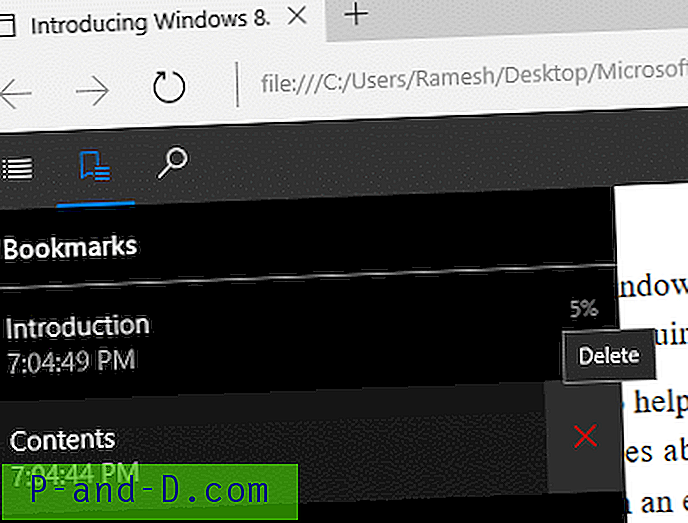
Alternativt öppnar du varje BookReader_PrescanningData_ * -fil på platsen ovan för att känna till respektive eBook-titelnamn.
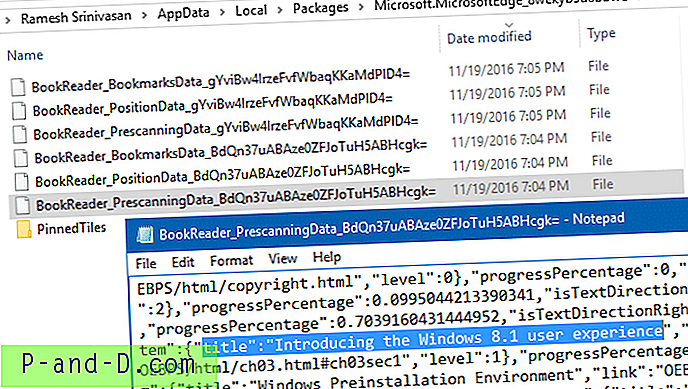
När du hittat rätt fil raderar du de tre filerna som har samma hashvärde i slutet av filnamnet.
Som sidoanteckning lagras inte teckensnittsstil och temainställningar per fil.
Microsoft Edge utvecklas ständigt för att bli en fullfjädrad webbläsare och får nya funktionstillägg i varje Windows 10-byggande. Mina resultat här är baserade på Windows 10 Build 14971. Microsoft kan lägga till ett GUI-alternativ för att rensa EPUB-inställningarna i en av de framtida builds.
![[Fix] Fel “Kan inte hitta skriptfil” i C: \ ProgramData-mapp](http://p-and-d.com/img/utilities/181/error-cannot-find-script-file-c.jpg)




